-
부동산공부 임대사업자 5월 소득세 신고 및 납부생각 정리/부동산, 투자 2020. 5. 7. 10:41728x90반응형
부동산공부 임대사업자 5월 소득세 신고 및 납부
안녕하세요, "숟가락" 입니다.
지난 포스팅에서는
5월에 신고할 소득세를
미리 계산해봤는데요.
오늘은 홈택스에서
신고 및 납부하는 절차를
소개해드리도록 할게요.
다만, 제가 소개드리는 절차는
직장인이면서 임대소득이 있고
분리과세를 선택하는 경우임을
참고해주세요.
종합소득세를 신고하기 전에
미리 계산하는 과정을 거치면서
약간의 이해가 선행되는게 좋으니
혹시 이전 포스팅을 보지 않으셨다면
아래 링크를 통해 보고 오시면 좋을 것 같습니다.
▶ 2020/05/01 - [생각 정리/부동산, 투자] - 부동산공부 임대사업자 5월 소득세 계산
천천히 따라하시면 어렵지 않습니다^^

1) 홈택스 접속 후, 종합소득세 신고 클릭

2) 종합소득세 신고 화면이 뜨면
주택임대 분리과세 신고서 - 정기신고 작성 선택
지난 포스팅에서 말씀드렸듯이
저는 작년 총 임대소득이 2천만원 이하고,
종합과세와 분리과세 중에
분리과세를 선택하기로 하였습니다.
※ 만약 종합소득 신고대상이시면
일반신고서를 작성하셔야 합니다.

3) 기본정보를 입력하는 화면입니다.
주민등록번호 옆에 조회 버튼을 먼저 클릭한 후에
전자메일, 전화번호를 차례로 입력합니다.
기장의무에는 간편장부대상자를 선택합니다.

4) 총수입금액 및 필요경비 입력 화면입니다.
저는 올해 초에 세무서에 방문해서
사업장현황신고를 했기 때문에
사업장현황신고 조회를 통해
미리 등록한 임대물건 정보를 불러오도록 하겠습니다.
※ 만약 사업장현황신고를 하지 않으신 분들은
직접 입력해주시면 됩니다.
사업장현황신고 조회를 클릭합니다.

5) 팝업창이 뜨면 기 신고한 내용이
입력되어있는 것을 확인할 수 있습니다.
문제가 하나 발생했네요.
1번과 2번은 같은 물건이고,
3번은 다른 물건인데
3개 모두 같은 주소로 되어있습니다.
※ 임대 물건은 2개인데, 한 개 물건이 2019년 중간에
임대차가 종료되어 새로운 임대차계약을 하게 되서
총 3개의 임대정보가 등록되어 있음
세무서 담당자가 잘못 입력한 것 같습니다..;;;;
이후 단계에서 제가 직접 수정이 가능하니
일단 진행해보겠습니다.
1번에 체크를 하고 적용하기를 눌러줍니다
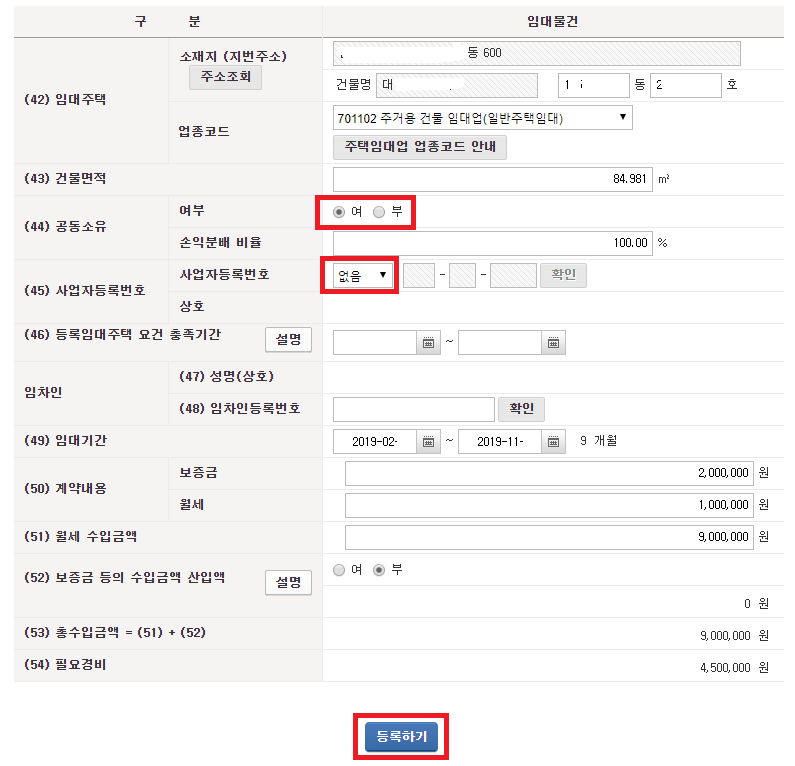
6) 다시 원래 화면으로 돌아오면서
1번 임대정보에 대한 내용이 자동으로 채워집니다.
여기서 기존 정보를 수정할 수 있습니다.
저는 공동소유와 사업자등록번호 부분이
잘못입력되어있어서 수정했습니다.
이상이 없으면 등록하기를 눌러주고,
이와 같은 과정을 총 3번해주면 됩니다.
마지막 3번째 임대정보는
말씀드린것처럼 주소가 잘못입력되었기 때문에
제가 수정해서 등록해주었습니다.

7) 3가지 임대정보를 다 등록하고나면
맨 아래 합계정보에
총 공제금액과 사업소득금액이 자동 계산됩니다.
총 공제금액 200만원에
사업소득금액이 395만원이네요.
지난 포스팅에 계산해본 숫자와 정확히 일치합니다.
필요경비 50% 인정,
기본공제 200만원,
이에 따라 과제표준 395만원이 나온 것 같습니다.
제가 입력한 정보가 맞는 것 같네요.
저장 후 다음이동으로 넘어가겠습니다.

8) 과세표준 395만원에
분리과세 세율 14%가 적용되면서
산출세액 55만3천원이 나왔습니다.
저는 세액감면에 해당되는 부분이 없으므로
저장 후 다음이동을 클릭합니다.

홈택스 세액계산 화면 
사전에 계산해본 세액 9) 최종 화면입니다.
미리 계산해본 결정세액 55만3천원과 일치하므로
동의하며 신고서를 제출하겠습니다.

10) 신고서 제출 전 안내사항을 확인합니다.
종합소득세 신고는 이것으로 완료되고,
납부기한은 코로나19로 인해 8월31일까지 연장되었습니다.
또한, 지방소득세는 지방자치단체에 별도로 신고해야합니다.
납부할 세액 55만3천원의 10%에 해당되는 금액입니다.

11) 신고서 제출이 완료되면
위와 같은 화면으로 이동합니다.
종합소득세와 지방소득세 둘 다
신고기한은 5월 한달이고,
납부기한은 둘 다 8월 31일까지입니다.
따라서 지방소득세 신고도 같이 진행해주셔야 합니다.
위 사진에서 지방소득세 신고 버튼을 눌러주면
위택스 링크로 연결이 되는데
이미 모든 정보가 다 기입되어 있기 때문에
신고 버튼만 눌러주시면 됩니다.
납부서 보기를 클릭하면 납부도 진행할 수 있는데,
저는 6월에 납부할 예정이기 때문에
오늘은 신고까지만 진행했습니다.
하나씩 하나씩 천천히 하면 어렵지 않습니다.
5월 종합소득세 신고
미리미리 진행하시기 바랍니다^^
728x90반응형'생각 정리 > 부동산, 투자' 카테고리의 다른 글
부동산공부 원리금균등상환 vs 원금균등상환 (0) 2020.05.07 부동산공부 임대사업자 5월 소득세 계산 (0) 2020.05.01 부동산공부 전세 월세 매매 뭐가 좋을까 (0) 2020.04.30